この記事では、IS6FXでの取引方法について紹介しています。
この記事でわかること
- IS6FXのMT4/MT5導入方法
- IS6FXの取引方法
- IS6FXのMT4利用の注意点
上記の2点について、画像を交えながらFX初心者の方にもわかりやすく解説していきます。
まだ口座開設が済んでいない方は公式サイトでの手続きから始めましょう。
- 当サイト限定!23000円口座開設ボーナス
- 未入金で取引可能!利益は出金できる!!
- まだ未入金の方全員に100%ボーナス配布!
- キャンペーン期間:2024/1/8 ~2/7
- 対象口座:スタンダード口座、クリプト口座
\口座開設で23000円ボーナス/IS6FX 公式サイト※追証や口座開設手数料が発生することはありません。
IS6FXの取引方法はMT4とMT5を使用

MT4とMT5になじみが無い方のために、まずは簡単に紹介します。
MT4(MetaTrader4)、MT5(MetaTrader5)は、ほとんどの海外FX業者、国内業者の一部で導入されている取引ツールです。
注文操作からチャート分析までシンプルな操作で行える初心者にも優しい取引ツールです。
MT4は、PCインストール版、スマホアプリ版、Web版がリリースされています。
※IS6FXはMT4のアップグレード版MT5には未対応です。

IS6FXのMT4は、複数の環境に対応したものが用意されています。
| IS6FXのMT4(取引ツール) | |
| PCインストール版 | 発注操作からチャート分析までを最も多機能に使える。 外部のプラグインの導入も可能。 FX業者専用のインストーラーが用意されている。 |
| スマホアプリ版 | Android版・iPhone版がリリースされている。 ひとつのアプリで複数のFX業者のアカウントでログイン可能。 |
| Web版 | ブラウザ上で発注操作やチャート分析ができる。 IDとパスワードがあればどの端末からでもアクセス可能 |
| タブレット版 | スマホアプリ版と同じだが、1画面でチャート表示や取引ができる。 |
1アカウントで全種類のMT4にログインできるので、家ではPC版、外出先ではスマホ版などの使い分けができます。
シンプルな操作感で初心者にも使いやすく、多くの海外FX業者で共通して使用できるのでぜひ使い方を覚えておきましょう。
2022年7月からMT5も利用可能に
IS6FXでは、取引ツールはMT4のみでしたが、2022年7月からMT5の提供も開始しました。
高性能なMT5が利用できるようになったことで、IS6FXの取引環境が向上しました。
MT4とMT5の違い
口座を開設する際に、MT4とMT5どちらを選択するときは、それぞれの特徴を覚えておく必要があります。
| 比較項目 | MT4 | MT5 |
| 処理速度 | 普通 | 早い |
| 時間足 | 9種類 | 21種類 |
| 板情報 | 無し | 有り |
| 標準インジケータ数 | 30種類 | 38種類 |
| 外部インジケーター数 | 多い | 少ない |
| EA(自動売買ソフト) | 多い | 少ない |
[sitecard subtitle=関連記事 url=https://kasou-toshi.info/is6com]
【取引方法・事前準備】MT4・MT5のログインIDとパスワード用意

MT4を利用するには、MT4の取引サーバーへログインするためのIDとパスワードが必要となります。
MT4ID・パスワードは、PC版、アプリ版、Web版全てのプラットフォームで共通で使用します。
MT4を導入する前に事前に確認しておきましょう。
IDとパスワードは口座開設時にIS6FXへ登録したメールアドレスで受け取っています。
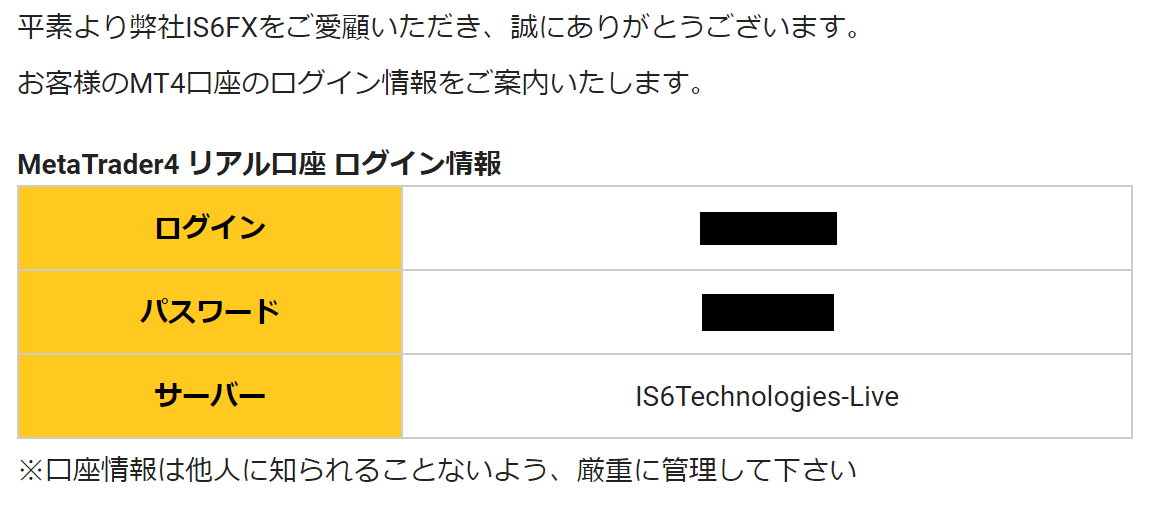
- ID・パスワードメールが見つからない場合
- ログイン情報のメールが見つからない場合は、マイページにログインして再通知を受け取ることができます。
①マイページの【MT4口座のパスワード確認】をクリックします。

②ID・パスワードを通知してほしい口座を選択し、【メールを送信する】を選択します。

③ID、パスワード、ログインサーバーが書かれているメールが届いていることを確認しましょう。

| 最新のサーバー名 | |
| リアル口座 | IS6Technologies-Live |
| デモ口座 | IS6Technologies-Demo |
[sitecard subtitle=関連記事 url=https://kasou-toshi.info/is6fx-move-account]
IS6FX MT4の導入【PC版】

IS6FXでのPC版MT4の導入は以下の手順で行います。
- 公式サイトからMT4をダウンロード
- MT4をパソコンにインストール
- MT4にログイン
念のため、MT4を導入する前に手持ちのパソコンのスペックを確認しておきましょう。
| IS6FX MT4の動作推奨環境 | |
| OS | Microsoft Windows98 SE2以上 |
| CPU | 1.7Gz以上 |
| 画像解像度 | 1024×768画素以上 |
| メモリ | 256MB |
| 空き容量 | 50MB |
IS6FXのMT4の操作環境は比較的低いスペックのパソコンでも快適に動作します。
①PC版MT4のダウンロード
PC版のMT4は、公式サイト【プラットフォーム】のメニューから進みます。
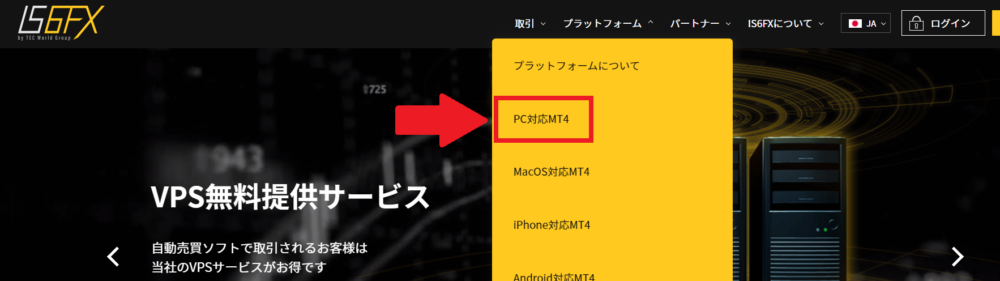
次のページで【PC版MT4ダウンロード】をクリックします。
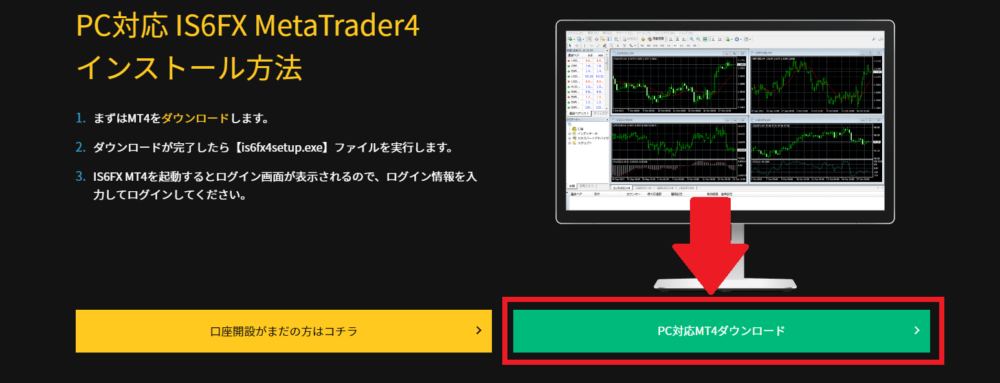
【is6fx4setup.exe】というファイルがダウンロードできたことを確認します。

②PC版MT4のインストール
ダウンロードしたファイル(インストーラー)を実行します。
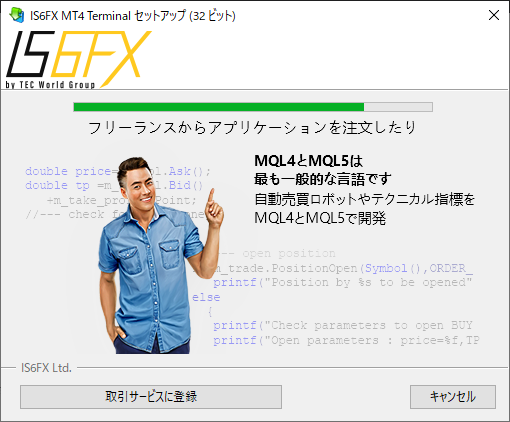
インストール中に行う操作はありません。どんどん次へ進めていきます。
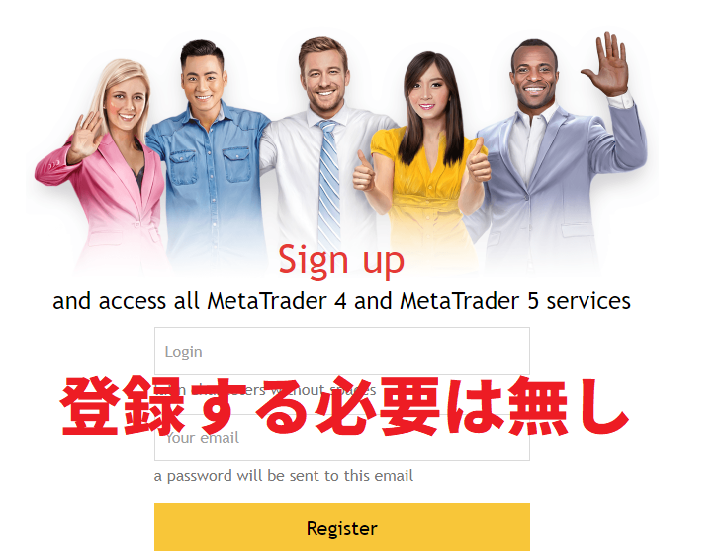
インストールが終了すると、ブラウザ上でMQL5への登録画面が表示されますが、ここでは何もする必要はありません。
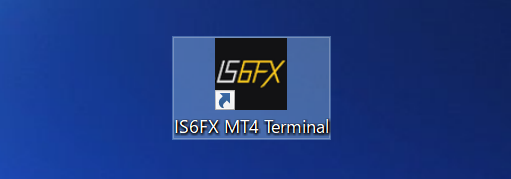
インストールが完了すると、デスクトップにショートカットが生成されます。
これでIS6FXのMT4インストール作業は完了です。
③IS6FXのMT4サーバーへログイン
ショートカットを実行し、MT4を起動します。
サーバーへのログインは、MT4の【ファイル】→【取引口座にログイン】の順に選択していきます。

ログインIDとパスワードをを入力します。
サーバーは、デフォルトのIS6FX-LiveのままでOKです。

右下の接続状況が、以下のような表示になればサーバー接続成功です。
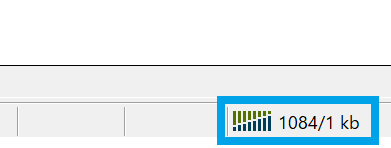
IS6FX MT4/MT5の導入【アプリ版】

アプリ版MT4の導入は、以下の手順で行います。
- アプリストアからMT4をダウンロード&インストール
- IS6FXの取引サーバーを検索
- MT4にログイン
既にMT4のアプリがインストールされている方は①の手順を省いて構いません。
①アプリのダウンロード&インストール
アプリ版MT4は、各社共通のものをストアからダウンロードします。
 |
ダウンロードは、通常のアプリのインストールの手順で構いません。
②MT4取引サーバーの検索
MT4がインストールできたら、メニューから【口座管理】を開きます。
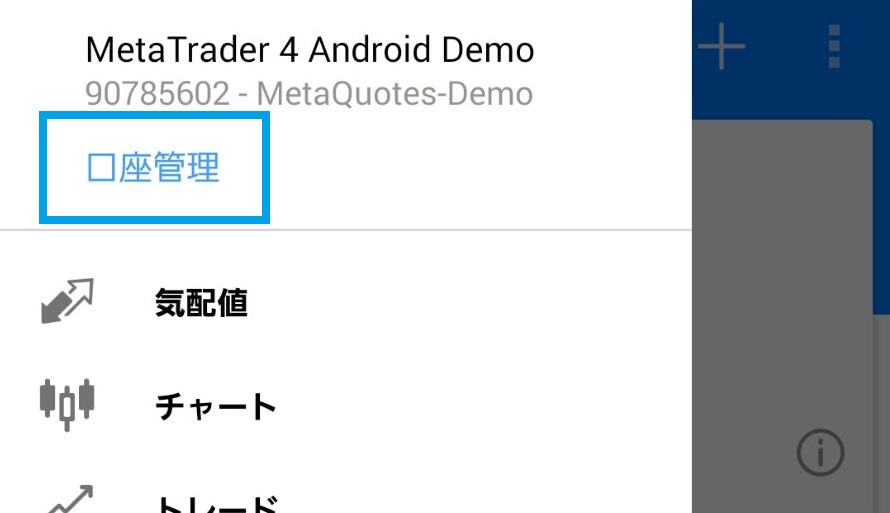 右上にある【+】を押します。
右上にある【+】を押します。
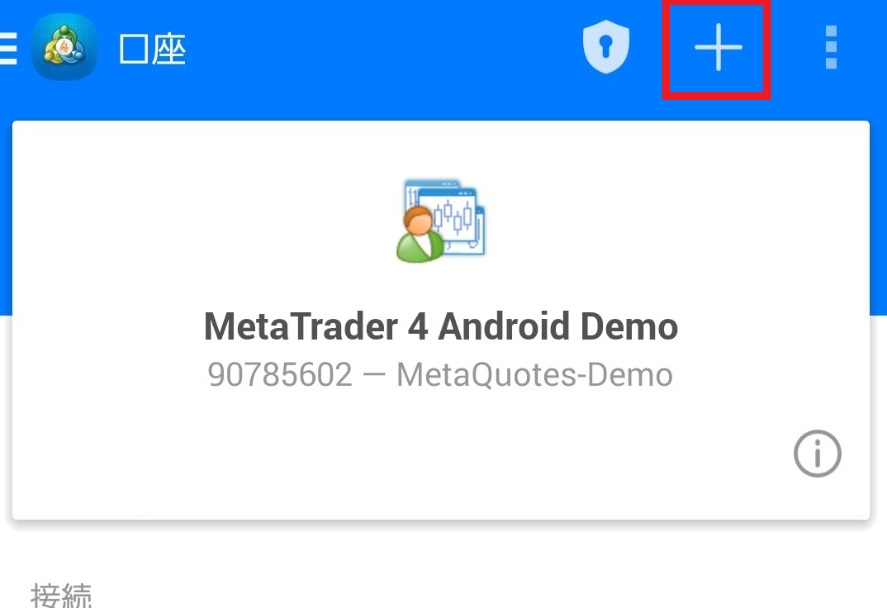
【既存のアカウントにログイン】を選択します。

トレードサーバーを検索します。『is6』と入力すると、IS6FXのトレードサーバーが絞り込まれます。
そのうち、【IS6Technologies-Live】を選択します。

③MT4サーバーにログイン
パソコン版と同じように【ログインID】と【パスワード】を入力し、サーバーに接続できれば完了です。

以上で、IS6FXのMT4アプリの導入は完了です。
IS6FXで取引してみよう!

IS6FXでは、MT4を導入しただけでは取引できません。
PC版MT4に通貨ペアを追加しよう
MT4を導入したばかりの状態だと、以下のようにMT4の左上の気配値の通貨ペア名がグレーとなっていて注文操作を行うことができません。

これは、MT4のデフォルトの通貨名が表示されているだけで、IS6FXのサーバーから提供される通貨ペアではありません。
IS6FXの取引銘柄を表示すれば取引できるようになります。
気配値ウィンドウの上で右クリック、【すべて表示】をクリックするだけです。
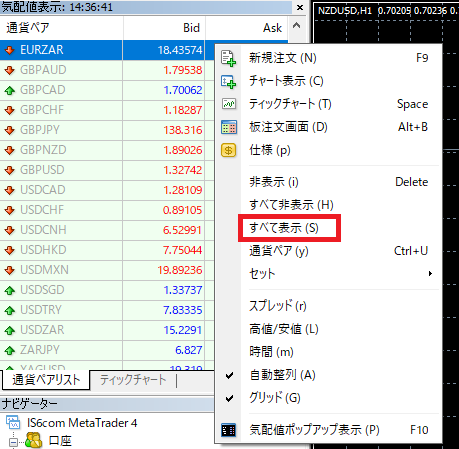
【すべて表示】をクリックしスクロールすると、黒い字で通貨名が新たに表示されます。

USDJPY.stdのように後ろに「.std」の文字列が表示されているのがIS6FXのサーバーから提供される通貨ペアです。
この文字列は、スタンダード口座ならstd、マイクロ口座ならmcr、プロ口座ならproと表示されます。
これらの通貨名に対して操作を行うことでIS6FXでの取引が可能となります。
アプリ版MT4に通貨ペアを追加しよう
PC版MT4と同じようにグレー表示になっている状態では、発注操作を行うことはできません。
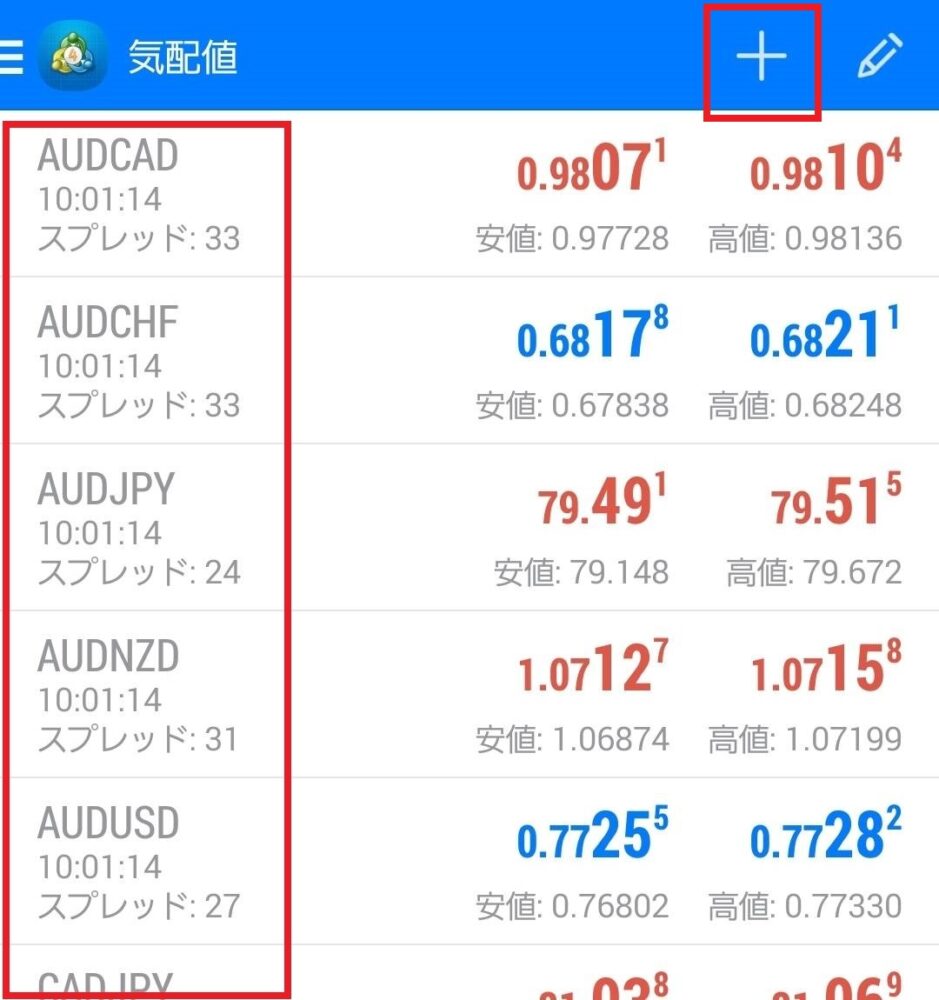
右上の【+】をタップし、取引できる通貨ペアを追加します。
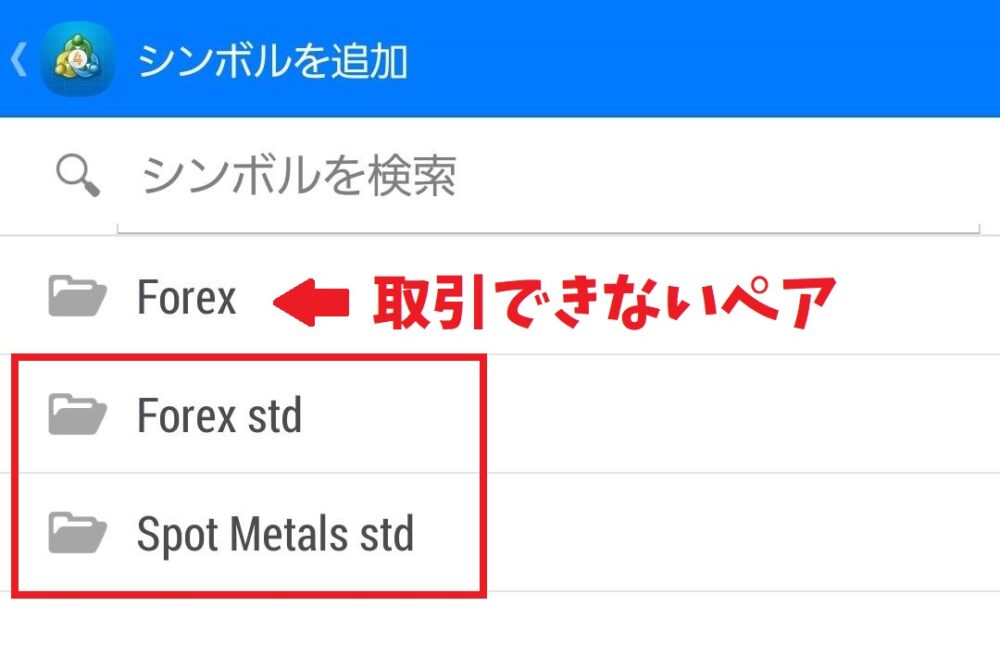
【Forex std】(為替ペア)を選択することで通貨ペアを気配値に追加することができます。
画像とは異なりますが【CFD Indides】(株式指数)、【CFD Futer】(先物商品)も取引できる銘柄です。
【Forex】はIS6FXから提供されるペアではないので取引できません。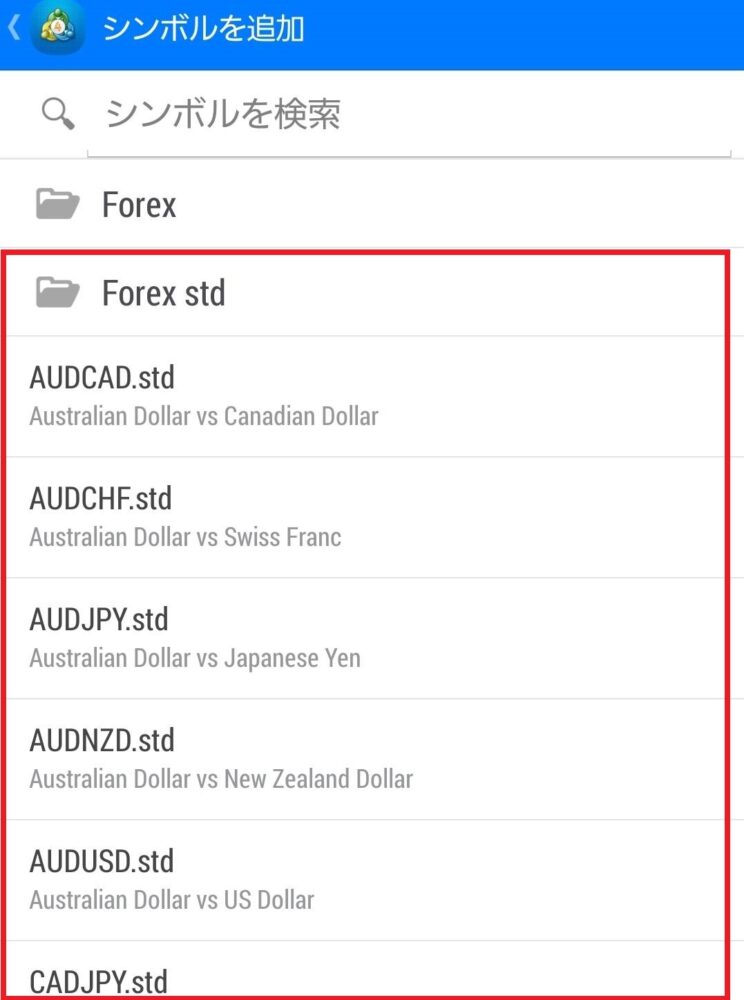
Forex stdを展開すると、後ろに「std」表記がある通貨ペア一覧が表示されます。
この中から取引したいペアをタップすることで、気配値画面から取引可能になります。
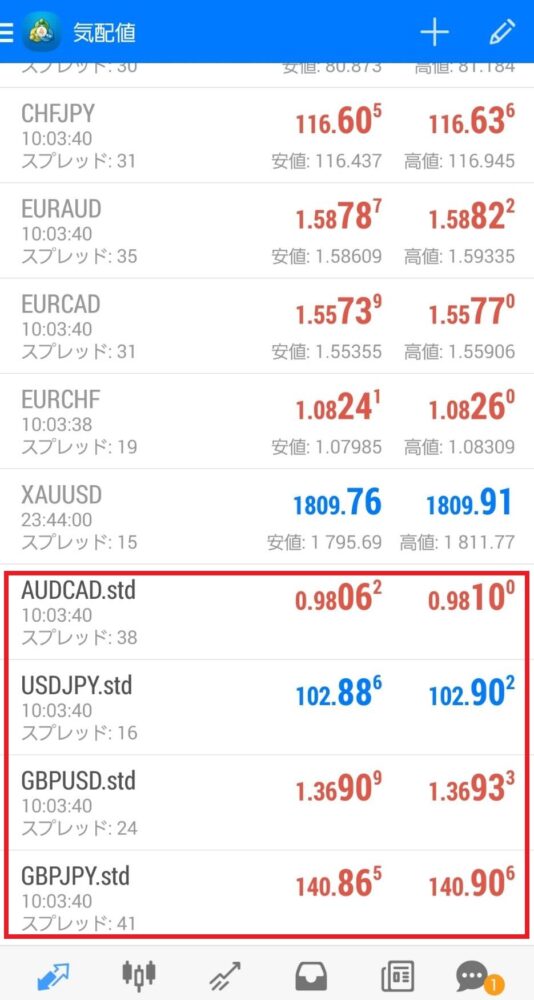
気配値画面に先ほど追加したペアが表示されれば取引可能です。

ちなみに鉛筆マークをタップすることで、取引できない余計なペアを気配値から削除することができます。
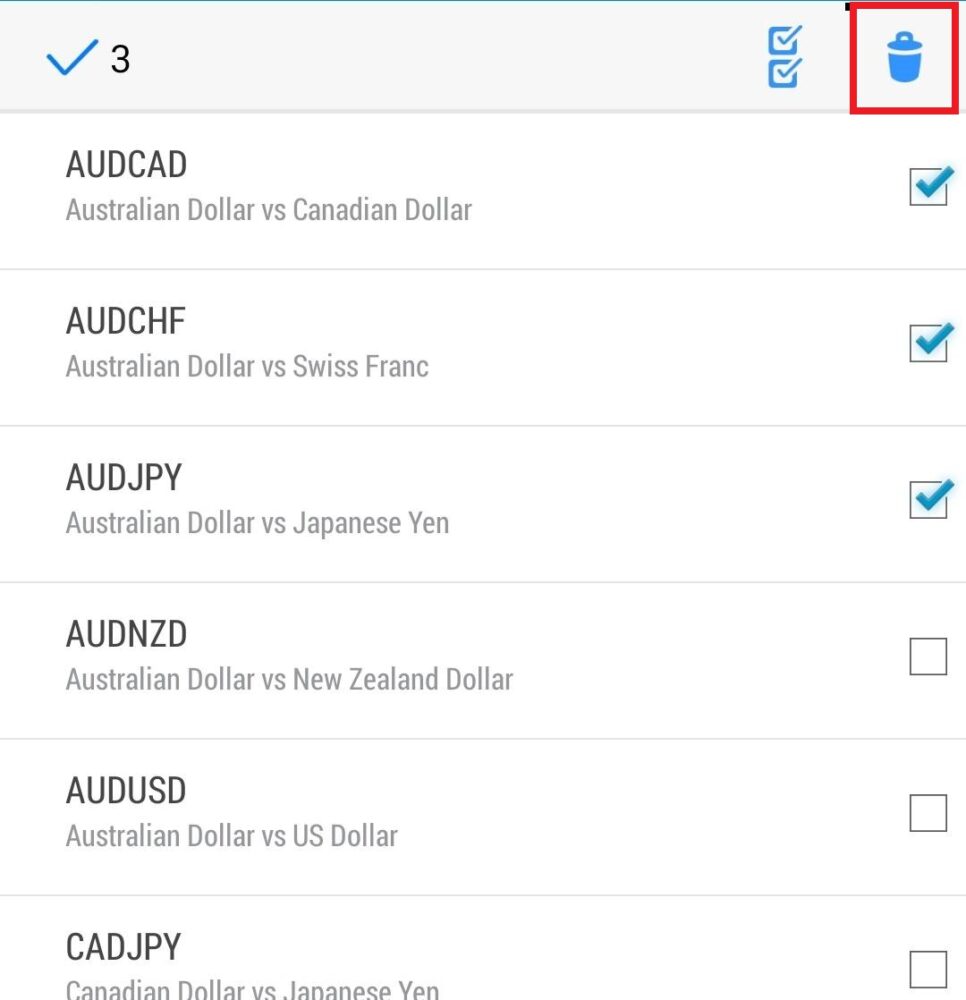
表示から削除したいペアにチェックを入れ、ごみ箱マークをタップすることで気配値から対象のペアが消えます。
これですっきりした通貨ペア一覧になります。
IS6FXのMT4・MT5利用の注意点
- 最新サーバーへの切り替えを必ず行う
- アプリ版は機種変更時に再度ログイン操作が必要
- PC版は必ずIS6FX公式サイトのものを使う
- MT4のログイン情報でMT5へはログインできない
- EX口座はMT5でのみ使える
最新サーバーへの切り替えを必ず行う
IS6FXでは、過去に旧is6com買収時、IS6FX経営体制変更時にMT4サーバーが変更されています。
最新サーバー名を指定してログインしないと取引ができません。
まだサーバー変更に対応せず古いサーバーが登録されている方は必ずログインするサーバーを変更しておきましょう。
| IS6FX最新取引サーバー | |
| サーバー | ログインサーバー名 |
| リアル口座 | IS6Technologies-Live |
| デモ口座 | IS6Technologies-Demo |
[sitecard subtitle=関連記事 url=https://kasou-toshi.info/is6fx_trouble]
スマホ機種変更時は再ログインが必要
スマートフォンを機種変更すると、今までのログイン情報やMT4の設定がリセットされてしまいます。
機種変更さいた際は、再度MT4をアプリストアからダウンロードしログインをし直しましょう。
ログイン情報を忘れてしまった場合は、マイページからパスワードの再通知を依頼することができます。
PC版MT4は必ずIS6FX公式提供のものを使う
パソコンのインストール版MT4は、各社専用のMT4が提供されています。
![]()
他社のMT4ではIS6FXの取引サーバーにはログインすることができません。
必ず、IS6FXの公式サイトからMT4のインストーラーをダウンロードして使いましょう。
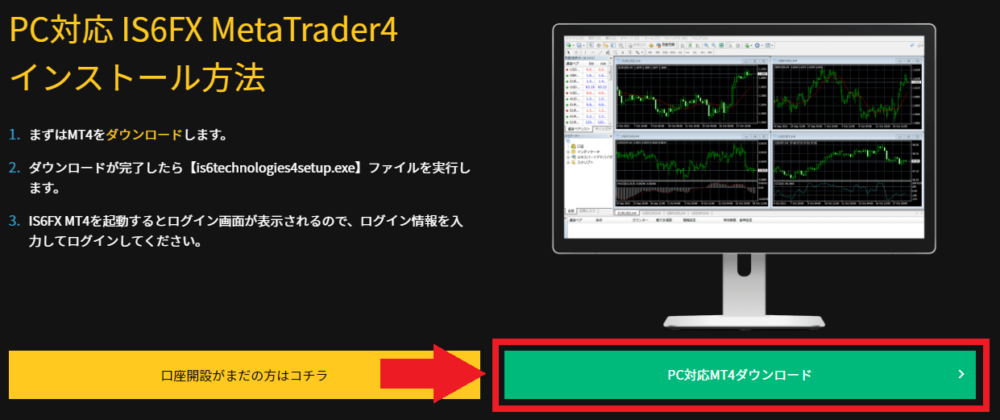
MT4のログイン情報でMT5は使えない
MT4のログイン情報(口座番号・パスワード)は、MT4専用のものです。
MT5を使う場合は、必ずMT5用に発行されたログイン情報を使用しましょう。
また、ログインできないときは間違えてMT4のログイン情報を使ってないか確かめてみましょう。
EX口座はMT5のみ使える
EX(エクスチェンジ)口座は、ボーナスが取引する度に現金(残高)に換金されるシステムの口座タイプです。
EX口座は、MT5でのみ利用することができます。
EX口座へはMT4からはログインできないので、EX口座を開設したら必ずMT%をインストールしましょう。
[sitecard subtitle=関連記事 url=https://kasou-toshi.info/is6fx_ex-accont]
[sitecard subtitle=関連記事 url=https://kasou-toshi.info/is6fx_bonus]
\未入金でトレードOK/IS6FX 公式サイト※口座開設手数料や追証が発生することはありません。
IS6FX MT4取引方法 よくある質問(FAQ)
PC版は必ずIS6FX公式サイトで専用のインストーラーをダウンロードして使用しましょう。
アプリ版は、AndroidならGoogle Playストアから、iPhoneのiOSならAPPストアからダウンロードします。
アプリ版は、一つインストールしておけば様々なFX業者で取引ができます。
IS6FXの取引方法まとめ
- MT4へのログインIDとパスワードは必ず必要
- PC版MT4はIS6FX公式サイトからダウンロードしよう
- アプリ版MT4はアプリストアからダウンロードしよう
- IS6FX専用の通貨ペアを表示することで取引可能に
IS6FXでは、MT4の導入から取引まで簡単な手順で行うことができます。最短10分ほどあればトレードできます。
様々なプラットフォームで取引ができるので、自宅や外出先でも本格的な取引が気軽にできます。
万が一IS6FXの利用でつまづいた場合は、公式サイトのマニュアルをチェックしてみましょう。
それでも解決しない場合は、カスタマーサポートに問い合わせてみましょう。
[sitecard subtitle=関連記事 url=https://kasou-toshi.info/is6fx-support]
[sitecard subtitle=関連記事 url=https://kasou-toshi.info/is6com]
この記事で紹介した業者以外にも、大きなメリットを持つ海外FX業者は多数あります。
下記のページでは資金力をにサポートしてくれるボーナスキャンペーンに焦点を当て、厳選した海外FX業者をランキング形式で紹介しています。
自分に合った最強業者を見つけ、資産を倍増させましょう!







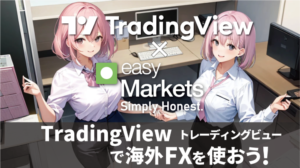






コメント